|
|
ALIGNED DIMENSION / Hizalanmış bir boyut oluşturur |
||
|
|
DETAIL LINE / Görünüme özgü çizgiler oluşturur |
||
|
|
SPOT ELEVATION / Seçilen bir noktanın yüksekliğini gösterir |
||
|
|
FIND/REPLACE / Bul ve değiştir |
||
|
|
MODEL GROUP: CREATE GROUP; DETAIL GROUP: CREATE GROUP / Bir eleman grubu oluşturur |
||
|
|
TAG ROOM; ROOM TAG / Seçilen odayı etiketler |
||
|
|
TAG ROOM; ROOM TAG / Öğelere kategorilerine göre etiket uygular |
||
|
|
TEXT / Metin ekler |
Reklam
|
|
ADJUST ANALYTICAL MODEL / Yapısal elemanın analitik modelini, katıldığı elemanlarınkine göre ayarlar |
||
|
|
CHECK DUCT SYSTEMS / Her sistemin bir kullanıcı tanımlı sisteme atandığını ve doğru şekilde bağlandığını doğrulamak için projedeki mekanik sistemleri inceler |
||
|
|
CHECK CIRCUITS / Tüm devrelerin bağlantılarını ve sistem atamalarını doğrular |
||
|
|
LOADS / Bir modele nokta, çizgi ve alan yüklerini uygular |
||
|
|
HEATING AND COOLING LOADS / Mevcut bir bina modeline dayalı bir ısıtma ve soğutma yük analizi raporu hazırlar |
||
|
|
CHECK PIPE SYSTEMS / Her sistemin bir kullanıcı tanımlı sisteme atandığını ve doğru şekilde bağlandığını doğrulamak için bir projedeki boru sistemlerini inceler. |
||
|
|
PANEL SCHEDULES / Belirli bir panel için bir panel programı oluşturur |
||
|
|
RESET ANALYTICAL MODEL / Otomatik algılama için analitik model hizalama yöntemlerini geri yükler |
|
|
COLUMN; STRUCTURAL COLUMN / Bina modeline dikey yük taşıyıcı eleman ekler |
||
|
|
PLACE A COMPONENT / Bir bileşen yerleştirin |
||
|
|
DOOR / Bina modeline bir kapı ekler |
||
|
|
GRID / Bina tasarımına sütun ızgara çizgileri yerleştirir |
||
|
|
LEVEL / Görünüme bir seviye yerleştirir |
||
|
|
ROOM / Model elemanları ve ayırma çizgileri tarafından sınırlanmış bir oda oluşturur |
||
|
|
REFERENCE PLANE / Çizim araçlarını kullanarak bir referans düzlemi oluşturur |
||
|
|
TAG ROOM; ROOM TAG / Seçilen odayı etiketler |
||
|
|
FLOOR:FLOOR: STRUCTURAL / Bina modeline yapısal zeminler ekler |
||
|
|
WALL; WALL:WALL: ARCHITECTURAL / Yapı modelinde taşıyıcı olmayan bir duvar veya bir yapısal duvar oluşturur |
||
|
|
WINDOW / Bir çatıya bir duvar veya çatı penceresinden bir pencere yerleştirir |
|
|
MOVE TO PROJECT / Modeli paylaşılan bir koordinat sistemine göre taşıyın |
||
|
|
DEFINE A NEW CENTER OF ROTATION / Öğeleri döndürürken rotasyon merkezini yeniden konumlandırır |
||
|
|
RESTORE ALL EXCLUDED / Dışlanan tüm parça ve öğeleri geri yükler |
||
|
|
RESTORE EXCLUDED MEMBER / Dışarıda bırakılan bir üyeyi geri yükler |
||
|
|
REPEAT LAST COMMAND / Son komutu tekrarlar |
||
|
|
SELECT ALL INSTANCES: IN ENTIRE PROJECT / Mevcut görünümde veya proje boyunca seçilen öğeye benzer tüm elemanları seçer |
|
|
DIVIDE SURFACE / Kavramsal bir tasarımda bir yüzey boyunca bir bölme ızgarası uygular |
||
|
|
ADJUST ANALYTICAL MODEL / Yapısal elemanın analitik modelini, katıldığı elemanlarınkine göre ayarlar |
||
|
|
ATTACH DETAIL GROUP / Ekli bir detay grubu oluşturur |
||
|
|
ADD TO GROUP / Bir gruba eleman ekler |
||
|
|
STRUCTURAL BEAM SYSTEM; AUTOMATIC BEAM SYSTEM / Bir dizi paralel kirişin sayısını ve aralığını kontrol etmek için kullanılan bir düzen oluşturur |
||
|
|
CANCEL / Bir eylemi iptal eder |
||
|
|
ALIGNED DIMENSION / Hizalanmış bir boyut oluşturur |
||
|
|
EDIT GROUP / Bir grubu düzenler |
||
|
|
SPOT ELEVATION / Seçilen bir noktanın yüksekliğini gösterir |
||
|
|
EDIT PAR / Bir parça elemanını düzenler |
||
|
|
UNHIDE ELEMENT / Görünür hale gelmesi için gizli bir öğeyi etkinleştirir |
||
|
|
WITNESS LINES EDIT / Bir tanık çizgisini düzenler |
||
|
|
FINISH / Grubu düzenlemeyi tamamlar |
||
|
|
SHOW HELP TOOLTIP / Yardım Araç ipucunu görüntüler |
||
|
|
JUSTIFICATION POINTS / Öğeleri yeniden konumlandırmak için bir gerekçe noktası belirler |
||
|
|
ZOFFSET / z yönünde bir elemanın ofsetleri |
||
|
|
SHOW HELP TOOLTIP / Yardım Araç ipucunu görüntüler |
||
|
|
MODEL LINE; BOUNDARY LINE; REBAR LINE / Yeni bir hat yerleştirir |
||
Reklam |
|||
|
|
PROPERTIES; TOGGLE PROPERTIES PALETTE / Özellikler paletini açar / kapar |
||
|
veya
|
|||
|
veya
|
|||
|
|
RESTORE ALL EXCLUDED / Dışlanan tüm parça ve öğeleri geri yükler |
||
|
|
REMOVE FROM GROUP / Öğeleri gruptan kaldırır |
||
|
|
TOGGLE REVEAL HIDDEN ELEMENTS MODE / Gizli öğeleri göster modunu aç / kapat |
||
|
|
REFERENCE PLANE / Çizim araçlarını kullanarak bir referans düzlemi oluşturur |
||
|
|
UNGROUP / Bir grubun üyelerinin grubunu kaldırır |
||
|
|
UNHIDE CATEGORY / Gizlenmiş bir kategorinin görünmesini sağlar |
||
|
|
PLACE A COMPONENT / Bir bileşen yerleştirin |
||
|
|
ALIGNED DIMENSION / Hizalanmış bir boyut oluşturur |
||
|
|
FIND/REPLACE / Bul ve değiştir |
||
|
|
MODEL GROUP:CREATE GROUP; DETAIL GROUP:CREATE GROUP / Bir grup eleman oluşturur |
||
|
|
MODEL HATTI; SINIR ÇİZGİSİ; REBAR LINE / Yeni bir hat yerleştirir. |
||
|
|
LEVEL / Görünüme bir seviye yerleştirir |
||
|
|
MODIFY / Değiştirilecek öğeleri seçmek için seçim moduna girer |
||
|
|
PROPERTIES; TOGGLE PROPERTIES PALETTE / Özellikler paletini açar / kapatır |
||
|
veya
|
|||
|
veya
|
|||
|
|
REFERENCE PLANE / Çizim araçlarını kullanarak bir referans düzlemi oluşturur |
||
|
|
TEXT / Metin ekler |
|
|
MEP SETTINGS:ELECTRICAL SETTINGS / Kablolama parametrelerini, voltaj tanımlarını, dağıtım sistemlerini, kablo kanalı ve kanal ayarlarını ve yük hesaplama ve devre numaralandırma ayarlarını belirlemek için iletişim kutusuna erişir |
||
|
|
MEP SETTINGS:MECHANICAL SETTINGS / Bileşen boyutlarını ve mekanik sistemlerin davranışını ve görünümünü yapılandırmak için iletişim kutusuna erişir |
||
|
|
ADDITIONAL SETTINGS:SUN SETTINGS / Güneş ayarları iletişim kutusunu açar |
||
|
|
PROJECT UNITS / Proje Birimleri aracını açar |
|
|
ALIGN / Seçilen elemanla bir veya daha fazla öğeyi hizalar |
||
|
|
ARRAY / Seçilen elemanların doğrusal veya radyal dizisini oluşturur |
||
|
|
COPY / Seçilen öğeleri kopyalar |
||
|
veya
|
|||
|
|
COPE; APPLY COPING / Çelik kirişe veya kolonlara tepelik uygula |
||
|
|
CREATE SIMILAR / Seçilen öğe ile aynı türde bir öğe oluşturur |
||
|
|
DELETE / Seçilen öğeleri bina modelinden kaldırır |
||
|
|
ALIGNED DIMENSION / Hizalanmış bir boyut oluşturur |
||
|
|
MIRROR - DRAW AXIS / Seçili model öğesinin konumunu, kullanıcı tarafından oluşturulan çizgiyi bir ayna ekseni olarak kullanarak ters çevirir |
||
|
|
HIDE IN VIEW:HIDE ELEMENTS / Öğeyi görüntüden gizler |
||
|
|
SPOT ELEVATION / Seçilen bir noktanın yüksekliğini gösterir |
||
|
|
OVERRIDE GRAPHICS IN VIEW:OVERRIDE BY ELEMENT / Geçerli görünümde seçilen öğeler için grafik ekran ayarlarını değiştirir |
||
|
|
MODEL LINE; BOUNDARY LINE; REBAR LINE / Yeni bir çizgi yerleştirir |
||
|
|
LINEWORK / Sadece aktif görünümde seçilen hattın çizgi stilini geçersiz kılar |
||
|
|
MATCH TYPE PROPERTIES / Bir veya daha fazla öğeyi, başka bir öğeye atanan türe eşleşecek şekilde dönüştürmek için Eşleme Türü aracını açar |
||
|
|
MIRROR - PICK AXIS / Seçilen model öğesinin konumunu, seçili çizgiyi ayna ekseni olarak kullanarak ters çevir |
||
|
|
MOVE / Seçilen bir öğeyi taşır |
||
|
|
OFFSET / Seçilen bir model çizgisine, ayrıntı çizgisine, duvara veya uzunluğuna dik olarak belirtilen bir mesafeyi hareket ettirir |
||
|
|
PIN / Model elemanını yerinde kilitler |
||
|
|
PROPERTIES; TOGGLE PROPERTIES PALETTE / Özellikler paletini aç / kapat |
||
|
veya
|
|||
|
veya
|
|||
|
|
BOYA / Boya aracını açar |
||
|
|
COPE:REMOVE COPING / Tepeliği kaldırır |
||
|
|
SCALE / Seçilen elemanı yeniden boyutlandırır |
||
|
|
ROTATE / Seçilen öğeyi bir eksen etrafında döndürür |
||
|
|
REFERENCE PLANE / Çizim araçlarını kullanarak bir referans düzlemi oluşturur |
||
|
|
SPLIT FACE / Farklı malzemelerin uygulanması için bir yüzeyin bölgelere ayrılmasını sağlar |
||
|
|
SPLIT ELEMENT / Seçili noktadaki bir öğeyi (duvar veya çizgi gibi) keser |
||
|
|
TRIM/EXTEND TO CORNER / Bir köşe oluşturmak için bir veya daha fazla öğeyi kırp veya uzat |
||
|
|
UNPIN / Kilitli bir öğeyi veya ana sistem tarafından çalıştırılan bir elemanı açar |
||
|
|
HIDE IN VIEW:HIDE CATEGORY / Görünümden bir öğe kategorisini gizler |
|
|
2D MODE / Sadece 2D navigasyon seçeneklerini kullanarak görünümü değiştirir |
||
|
|
FLY MODE / Modeli kullanarak uçuş simülasyonu yap |
||
|
|
OBJECT MODE / Görünümü denetleyici kapağının yönünde hareket ettirir ve yeniden yönlendirir |
||
|
|
WALK MODE / Bir modelde yürümeyi simüle eder |
||
|
|
ZOOM ALL TO FIT / Tümünü görünüme sığdıracak biçimde yakınlaştır |
||
|
|
ZOOM TO FIT / Sığacak biçimde yakınlaştır |
||
|
veya
|
|||
|
veya
|
|||
|
|
ZOOM OUT (2X) / Proje görünümünü 2X'e kadar uzaklaştırır |
||
|
veya
|
|||
|
|
PREVIOUS PAN / ZOOM / Önceki kaydırma veya yakınlaştırmaya geri döner |
||
|
veya
|
|||
|
|
ZOOM IN REGION / Bölgeye yakınlaştırır |
||
|
veya
|
|||
|
|
ZOOM SHEET SIZE / Sayfa boyutuna yakınlaştırır |
|
|
SNAP TO POINT CLOUDS / Nokta bulutuna yaslar |
||
|
|
CENTERS / Merkeze yaslar |
||
|
|
ENDPOINTS / Uç noktalara yaslar |
||
|
|
INTERSECTIONS / Kesişme noktalarına yaslar |
||
|
|
MIDPOINTS / Orta noktasına yasla |
||
|
|
NEAREST / En yakınına yasla |
||
|
|
SNAPS OFF / Yaslamayı kapat |
||
|
|
PERPENDICULAR / Dikey yasla |
||
|
|
QUADRANTS / Kadrana yasla |
||
|
|
SNAP TO REMOTE OBJECTS / Öğenin yakınında olmayan cisimlere yaslar |
||
|
|
TURN OVERRIDE OFF / Devre dışı bırakma özelliğini kapatır |
||
|
|
TANGENTS / Tanjanta yaslar |
||
|
|
WORK PLANE GRID / İş düzlemi ızgarasına oturur |
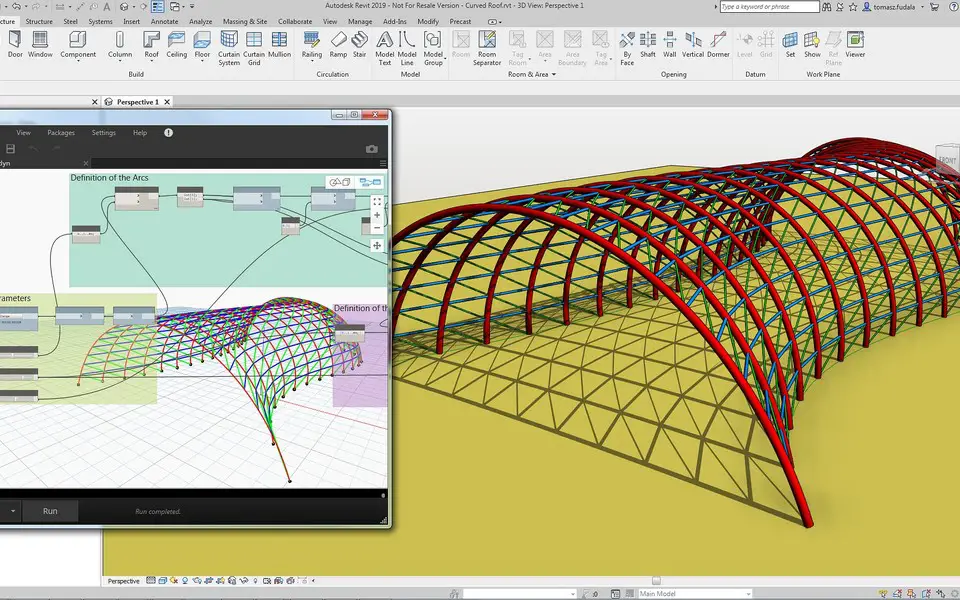
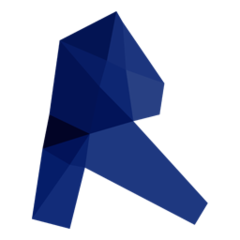




En sevdiğiniz Autodesk Revit kısayol tuşları hangisi? Bu program hakkında bildiğiniz faydalı bir ipucu var mı? Aşağıda diğer ziyaretçilerle paylaşabilirsiniz.
1097792 2
493433 62
409085 1
358425 55
302128 4
272951
23 saat önce
1 gün önce Güncellendi!
3 gün önce
3 gün önce
4 gün önce
4 gün önce
En son yazılar
Excel’de CSV dosyası nasıl açılır?